Cara Mengakses Mode Pengembang di HP Android – Apakah Kamu tahu bahwa HP Android memiliki fitur yang disebut Mode Pengembang? Mode Pengembang adalah opsi tersembunyi yang dirancang untuk memberikan akses lebih dalam ke pengaturan dan fitur khusus pada perangkat Android.
Saat ini, HP Android telah menjadi salah satu perangkat yang paling populer dan serbaguna di dunia. Pengguna Android memiliki kesempatan untuk memanfaatkan fitur-fitur canggih yang disediakan oleh sistem operasi Android.
Namun, banyak pengguna mungkin tidak menyadari bahwa ada opsi tersembunyi yang dapat mengakses pengaturan yang lebih dalam dan memungkinkan pengguna untuk mengoptimalkan pengalaman pengguna mereka. Inilah tempat Mode Pengembang datang ke peran.
Dengan mengakses Mode Pengembang, pengguna Android dapat membuka pintu menuju pengaturan yang lebih dalam dan fitur tambahan yang tidak tersedia di menu pengaturan standar.
Mode Pengembang menawarkan berbagai opsi dan fitur yang berguna, mulai dari USB debugging, batasan proses latar belakang, hingga pengaturan tampilan dan kinerja sistem. Penting untuk dicatat bahwa Mode Pengembang sebaiknya hanya diakses oleh pengguna yang memiliki pengetahuan dan pemahaman yang cukup tentang pengaturan dan fitur di dalamnya.
Dalam artikel kali ini, tim Revolusitekno.com akan memandu melalui langkah-langkah untuk mengaktifkan Mode Pengembang di HP Android Kamu. Kami juga akan menjelaskan fungsi dan fitur penting yang dapat Kamu manfaatkan melalui Mode Pengembang, serta memberikan beberapa tips dan trik untuk mengoptimalkan penggunaan Mode Pengembang di HP Android Kamu. Tetaplah membaca untuk menemukan cara mengakses Mode Pengembang dan memanfaatkannya sepenuhnya!
Cara Mengakses Mode Pengembang di HP Android
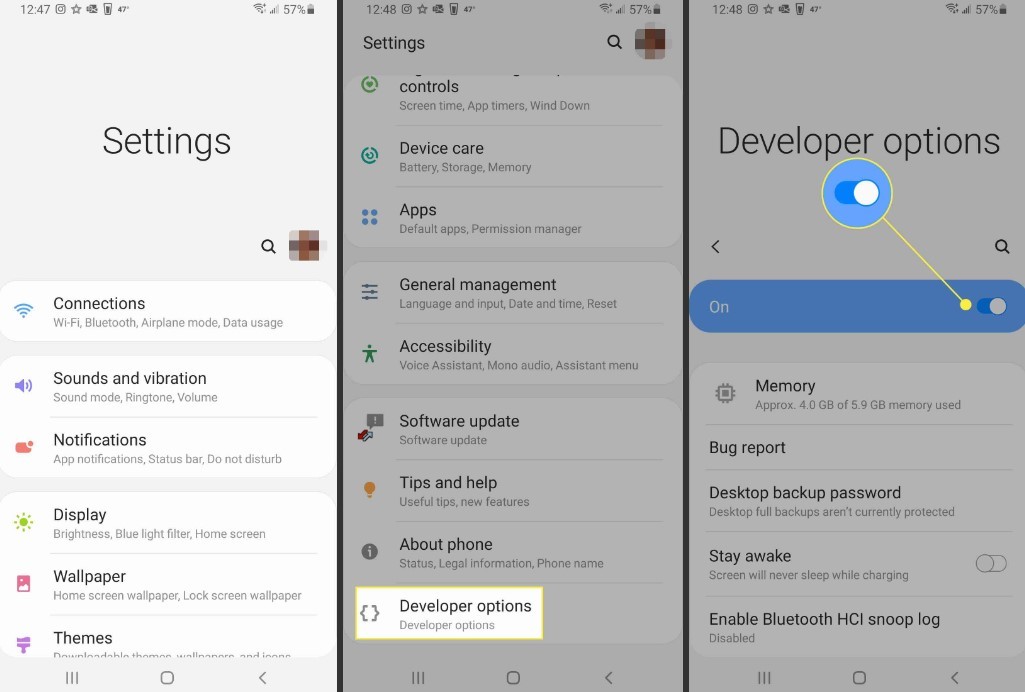
Untuk mengaktifkan Mode Pengembang di HP Android Kamu, ikuti langkah-langkah berikut:
- Buka aplikasi “Pengaturan” pada perangkat Kamu.
- Gulir ke bawah dan cari opsi “Tentang Telepon” atau “Tentang Perangkat.”
- Di dalam opsi tersebut, cari “Nomor Build” atau “Versi Perangkat Lunak.”
- Ketuk nomor build atau versi perangkat lunak beberapa kali dengan cepat. Setelah beberapa ketukan, akan melihat pesan “Kamu sekarang menjadi pengembang!”
- Kembali ke menu “Pengaturan” dan gulir ke bawah. Kamu akan melihat opsi baru yang disebut “Opsi Pengembang” atau “Developer Options.”
Fungsi dan Fitur Mode Pengembang yang Berguna
Mode Pengembang menawarkan berbagai opsi pengaturan dan fitur tambahan yang sangat berguna untuk pengguna Android. Beberapa fitur yang berguna di Mode Pengembang antara lain:
- Opsi Pengembang: Opsi ini memberikan akses ke berbagai pengaturan yang lebih dalam, seperti USB debugging, pembatasan proses latar belakang, dan banyak lagi.
- Batasan Proses Latar Belakang: Fitur ini memungkinkan membatasi proses latar belakang aplikasi untuk menghemat daya baterai.
- Skala Animasi: Kamu dapat mengubah kecepatan animasi sistem untuk meningkatkan responsivitas perangkat.
- Tampilan CPU: Menampilkan informasi tentang penggunaan CPU pada perangkat Kamu.
- Opsi Pengembang Aplikasi: Fitur ini memungkinkan Kamu mengaktifkan atau menonaktifkan beberapa fitur eksperimental pada aplikasi.
Peringatan dan Risiko Penggunaan Mode Pengembang
Meskipun Mode Pengembang menawarkan keuntungan dan kemampuan tambahan, ada beberapa risiko yang perlu Kamu pertimbangkan sebelum menggunakannya. Beberapa risiko yang mungkin terjadi saat menggunakan Mode Pengembang adalah:
- Kehilangan Garansi: Mengaktifkan Mode Pengembang pada beberapa perangkat dapat membatalkan garansi resmi dari produsen.
- Kerusakan Perangkat: Jika Kamu tidak berhati-hati, dapat mengubah pengaturan yang dapat menyebabkan kerusakan pada perangkat Kamu.
- Keamanan yang Lebih Rendah: Beberapa pengaturan di Mode Pengembang dapat membuka pintu bagi serangan keamanan atau malware jika digunakan dengan tidak benar.
Tips dan Trik untuk Mengoptimalkan Penggunaan Mode Pengembang
Berikut adalah beberapa tips dan trik yang dapat membantu Kamu mengoptimalkan penggunaan Mode Pengembang di HP Android:
- Skala Animasi: Mengurangi skala animasi sistem dapat membuat perangkat terasa lebih responsif. Coba ubah pengaturan skala animasi menjadi 0.5x untuk pengalaman yang lebih cepat.
- Opsi Pengembang Aplikasi: Aktifkan fitur-fitur eksperimental pada aplikasi tertentu untuk mendapatkan pengalaman yang lebih baik. Namun, perhatikan bahwa beberapa fitur mungkin tidak stabil atau dapat menyebabkan masalah.
- USB Debugging: Aktifkan USB debugging hanya jika membutuhkannya. Ini memberikan akses lebih lanjut ke perangkat Kamu melalui komputer dan dapat digunakan untuk pengembangan aplikasi.
Menonaktifkan Mode Pengembang di HP Android
Jika Kamu ingin menonaktifkan Mode Pengembang di HP Android, ikuti langkah-langkah berikut:
- Buka aplikasi “Pengaturan” pada perangkat Kamu.
- Gulir ke bawah dan cari opsi “Opsi Pengembang” atau “Developer Options.”
- Di dalam opsi tersebut, temukan tombol atau opsi untuk menonaktifkan Mode Pengembang. Ketuk untuk menonaktifkannya.
- Kamu sekarang telah menonaktifkan Mode Pengembang di HP Android Kamu.
Penutup
Mode Pengembang adalah fitur yang sangat berguna di HP Android yang memungkinkan mengakses pengaturan dan fitur tambahan. Dalam artikel ini, kami membahas cara mengaktifkan Mode Pengembang di HP Android, fungsi dan fitur yang berguna, peringatan dan risiko penggunaannya, serta tips dan trik untuk mengoptimalkan penggunaan Mode Pengembang. Pastikan Kamu menggunakan Mode Pengembang dengan hati-hati dan mengikuti petunjuk yang disediakan oleh produsen perangkat Kamu.
DAFTAR ISI
 Revolusi Tekno Berita Medan hari ini hadir dengan informasi terkini seputar update berita aplikasi, gadget, ekonomi dan investasi secara lengkap
Revolusi Tekno Berita Medan hari ini hadir dengan informasi terkini seputar update berita aplikasi, gadget, ekonomi dan investasi secara lengkap
